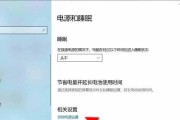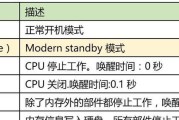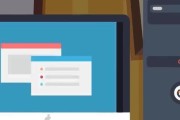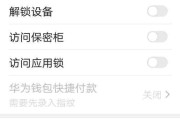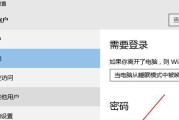电脑休眠后黑屏无法唤醒是许多用户在使用电脑过程中可能遇到的一个问题。当您的电脑从休眠状态恢复时,屏幕应该自然亮起,然而有时候它却可能保持黑屏状态。这种情况不仅令人沮丧,还可能会中断您的工作流程。本文将从多个角度深入探讨导致电脑休眠后黑屏的常见原因,并提供一系列步骤和快捷方法来解决这一问题。
电脑休眠后黑屏无法唤醒的原因
在我们尝试解决之前,了解问题的根本原因总是很有帮助。以下是一些可能导致电脑休眠后无法唤醒的原因:
1.显卡驱动程序过时或损坏
2.电源管理设置不当
3.硬件冲突或故障
4.操作系统的错误配置
5.USB设备问题
6.BIOS/UEFI固件设置问题

排查和解决问题的步骤
步骤一:检查电源管理设置
首先检查您的电源管理设置是否正确:
进入“控制面板”>“电源选项”,确保“休眠”选项是被启用的。
在“电源按钮”设置中,确保没有设置错误,例如错误地将休眠按钮设置为关机。
步骤二:更新显卡驱动程序
显卡驱动程序过时或损坏是导致黑屏的常见原因:
访问显卡制造商的官方网站,下载并安装最新的驱动程序。
如果不确定如何手动更新,可以使用Windows的设备管理器进行更新。
步骤三:调整BIOS/UEFI设置
有时候,你需要直接进入BIOS/UEFI来解决硬件级别的问题:
重启电脑,在启动过程中进入BIOS/UEFI设置。
查找并调整与电源管理相关的设置,例如“ACPISuspendType”等。
保存更改并重启电脑再次尝试。
步骤四:检查和重置操作系统设置
操作系统的错误配置也可能导致黑屏:
查看系统事件查看器,看看是否有与休眠相关的错误记录。
重置系统设置到默认值(在某些情况下有用),但请注意这可能会删除更改过的设置和应用。
步骤五:解决硬件冲突
硬件冲突或故障可能需要物理检查或技术支持:
确保所有硬件插槽牢固,特别是内存条和显卡。
检查是否有任何硬件已损坏,如电源线、显示器等。
步骤六:暂时断开USB设备
有时USB设备可能会阻止电脑从休眠状态唤醒:
暂时断开所有外接USB设备,包括键盘、鼠标和移动存储设备。
尝试从休眠唤醒电脑;如果成功,则逐一连接USB设备,找出问题所在。

实用技巧与背景信息
诊断和预防:
使用系统提供的故障排除工具,如“故障排除”功能中的电源相关问题。
定期检查硬件驱动程序的更新,确保系统稳定运行。
考虑使用高质量的计算机电源,避免由于电力供应不稳定导致的问题。
快速解决方法:
有时简单的重启电脑就可以解决黑屏问题。
如果是某个软件导致的问题,尝试重新安装或更新该软件可能会有帮助。
额外考虑:
如果上述步骤均无效,可能需要更深入的技术支持或考虑硬件升级。
维护良好的电脑使用习惯,如定期清洁电脑内部灰尘,可以有效避免硬件故障。

结语
电脑休眠后出现黑屏无法唤醒的问题,可能由多种因素导致。通过上述步骤,您应该能够找出问题根源并进行相应的解决。重要的是,保持电脑的定期维护和更新,可以预防类似的问题发生。如果问题依然无法解决,建议联系专业的技术支持或电脑维修服务寻求帮助。希望本文提供的信息能够帮助您顺利解决电脑休眠后黑屏无法唤醒的问题。
标签: #电脑休眠